

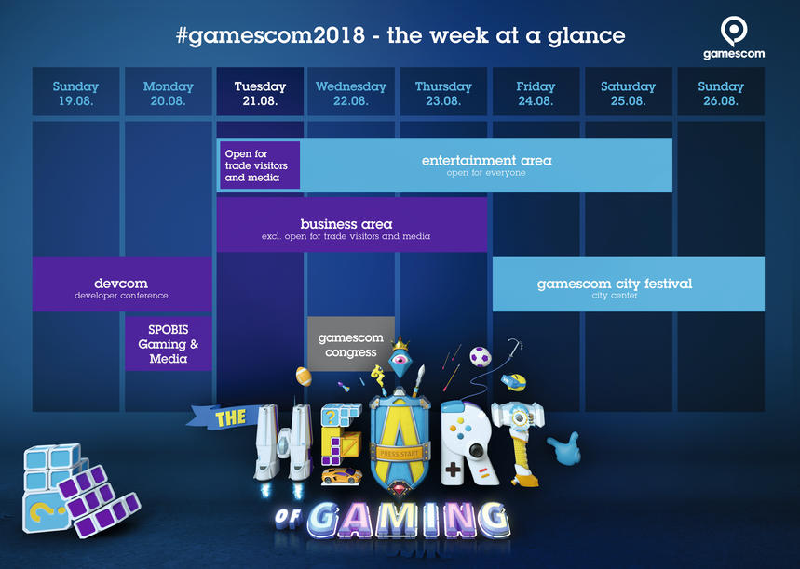
Werbung in Spielen: Für Kids nicht in Ordnung
Das Smartphone hat den PC als wichtigste Plattform für Spiele jeder Art abgelöst – nun endhültig. Mit Mobile Games lässt sich eine Menge Geld verdienen. Deshalb gibt es eine riesige Auswahl. Viele Spiele sind aber gratis. Verdient wird trotzdem – mit...
Windows-Spiele am Mac zocken
Wer sich heute auf dem Games-Markt umsieht, findet noch immer weitaus mehr Titel, die für die Windows-Plattform geeignet sind als für den Mac. Aber auch Mac-Nutzer müssen nicht in die Röhre sehen, wenn es ums Gaming geht. Oft lassen sich Windows-Spiele nämlich auch an Mac zocken.

Spiele für alle
Wer Einschränkungen hat, muss deswegen nicht aufs Gaming verzichten. Denn Video-Spiele lassen sich auch mit dem speziellen Xbox Adaptive Controller von #Microsoft zocken.
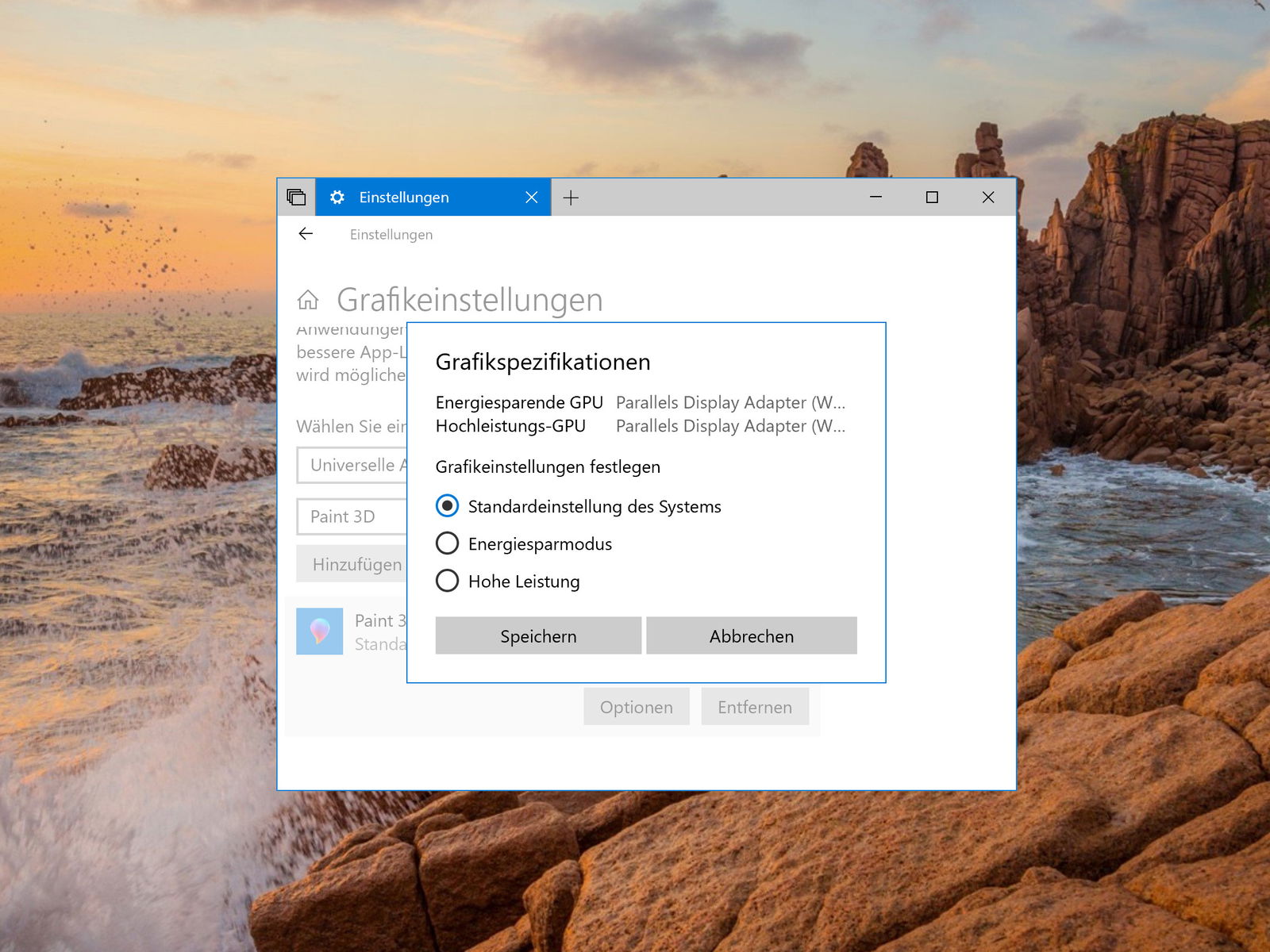
Grafik von Windows-Apps anpassen
Gamer-PCs haben oft mehrere Grafik-Chips. Welche Optionen der Darstellung für ein Spiel gelten sollen, lässt sich seit dem April 2018-Update von Windows 10 gezielt einstellen. Das geht auch für Spiele, die als universelle Windows-Apps daherkommen.
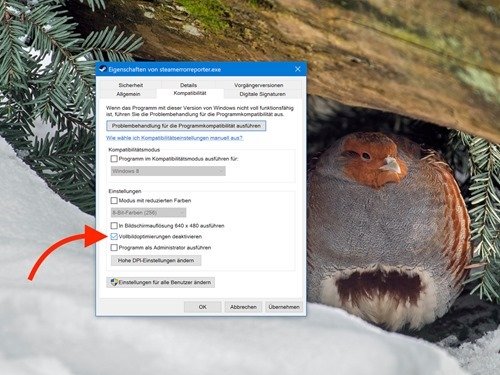
Fehler „Bad_Module_Info“ beheben
Bei bestimmten Spielen treten in Windows 10 seit dem Fall Kreators Update Fehler auf – sei es beim Start des Spiels oder während es ausgeführt wird. Handelt es sich um den Fehler „Bad_Module_Info“, steht dieser oft im Zusammenhang mit dem Vollbild.

Fall Creators Update: Spiele-Modus abstellen
Die aktuelle Windows 10-Version erkennt automatisch, wenn ein Spiel läuft, und schaltet dann den speziellen Spiele-Modus ein. Dieser Modus unterdrückt Benachrichtigungen und sorgt für maximale Leistung. Wer den Spiele-Modus nicht braucht, kann ihn abschalten.
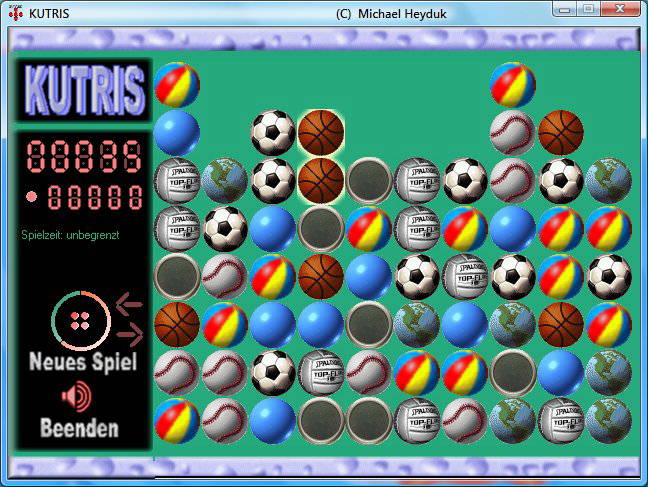
Guter Kopf
Wenn eine Webseite ansprechend sein soll, sodass auch Besucher darauf bleiben und wiederkommen, darf sie auf keinen Fall NERVIGE POP-UPS, eilige Newsletter-Anmeldungen oder Ausverkauf-Strategien wie „nur noch einen vorhanden“ beinhalten.



